Disponível nos produtos
Cut
Cut Pro
Qual configuração do Cut Pro você utiliza?
Melhoria disponível a partir da versão:
- Cut Pro: 1.2.4.4
Configuração Completa
Quando um projeto do Promob é enviado para o Cut Pro, automaticamente as informações serão enviadas para o Cut Pro no modo Completo. Quando já foi configurado a posição das fitas de borda das peças no projeto importado através do Configurador de Dimensões, a posição dessas bordas já serão importadas e poderão ser editadas no cadastro de bordas do Cut Pro.
Configuração Simplificada
No modo Simplificado do Cut Pro, as informações das bordas deverão ser cadastradas, ou editar as informações importadas de um projeto que foi carregado no modo Completo, onde você precisará ativar a entrada dessas bordas para o modo Simplificado.
Revise aqui a definição de configuração Completa e configuração Simplificada do Cut Pro.
Cadastro de Bordas
Para acessar o cadastro de bordas, clique em Cadastros, na lateral esquerda e após em Bordas.
Confira abaixo as informações presentes nos dois modos, Simplificado e Completo, para efetuar o cadastro de bordas:
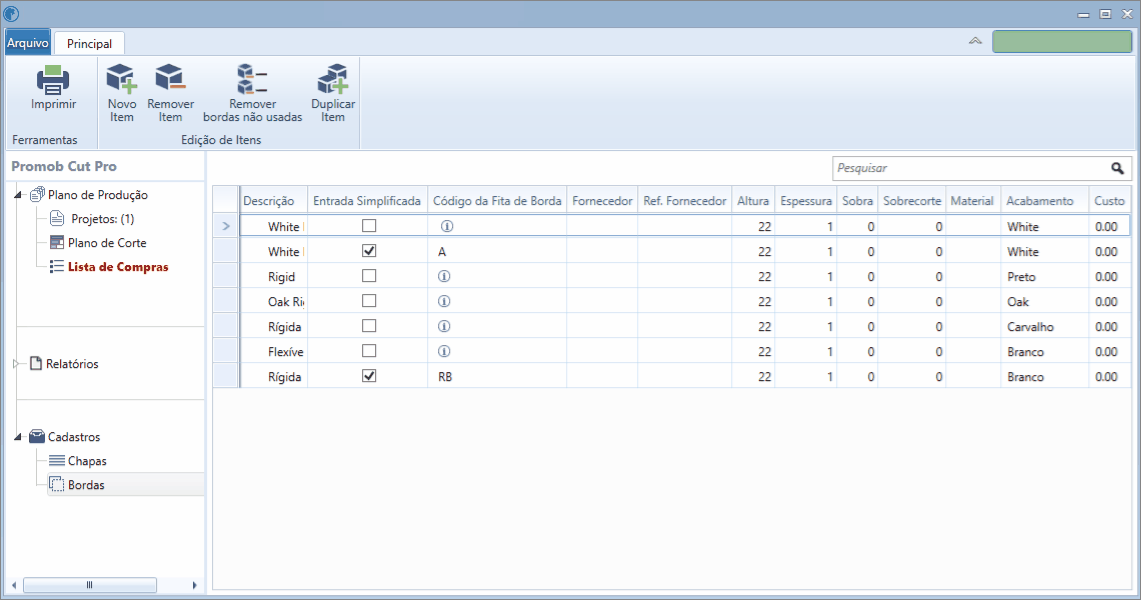
Descrição: defina um nome da borda. Essa informação será utilizada para uma melhor identificação da borda e poderá ser baseada no modelo da borda, como por exemplo, borda flexível em T, ou borda rígida;
Entrada Simplificada:
- Indique através desta caixa, se o cadastro de borda será reconhecido ou não, no modo Simplificado;
- Caso esteja desmarcada, a borda ficará disponível apenas no modo Completo;
- Ao manter marcada, o cadastro da borda exigirá o Código da Borda, que precisará ser exibido na coluna Tipo de Borda ao aplicar borda nos itens.
Código da Borda: campo para preencher um código de referência do borda. No modo simplificado, esta informação é obrigatória;
Fornecedor: nome do fornecedor da borda. Esta informação é opcional;
Referência Fornecedor: referência da borda de acordo com o fornecedor. Esta informação é opcional;
Altura:
- Defina neste campo a altura da borda;
- Esse valor deve levar em consideração a espessura da chapa;
- Sugerimos cadastrar 4 milímetros a mais da espessura da chapa para depois refilar a borda, para um melhor acabamento. Exemplo: chapas de 15 mm, altura da borda de 19 mm;
Espessura: defina neste campo a espessura da borda;
Sobra: indique a folga utilizada nas extremidades da borda durante a aplicação. A sobra influencia na quantificação da borda;
Sobrecorte:
- Indique o valor que será descontado do tamanho da peça no plano de corte, para ser adicionado o valor da espessura da borda;
- Caso não utilize o sobrecorte, as dimensões totais das peças ficarão maiores devido a aplicação da fita de borda, pois a espessura da fita de borda será somada com valor da peça;
Material: informe neste campo, a matéria-prima da borda (PVC, ABS, por exemplo);
Acabamento: neste campo, indique o acabamento da borda (branco, amarelo, por exemplo).
Custo: informe o valor de custo da borda. Esta informação é opcional, pois dependerá da sua região e do fornecedor das fitas de borda.
Para cadastrar a borda
1. Clique no botão Novo Item; 

- Na linha em branco exibida no final da tabela cadastre as informações;
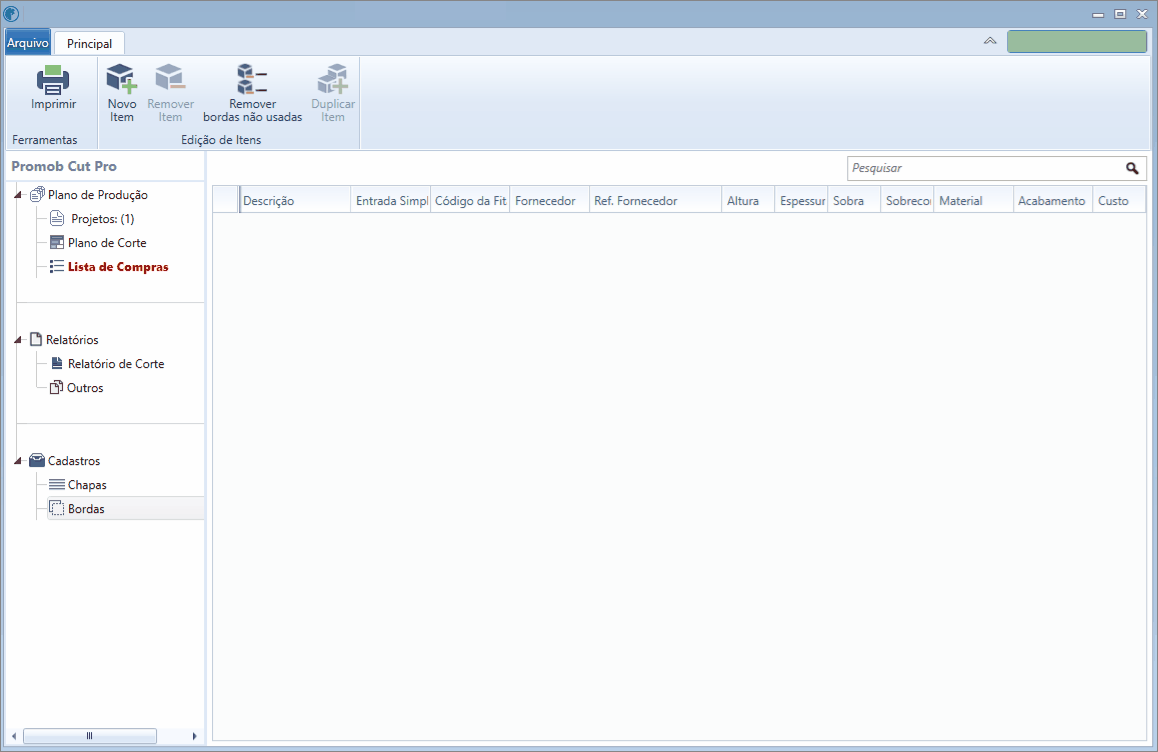
Para remover uma borda
1. Selecione a linha da tabela referente à borda que deseja remover;
2. Clique no botão Remover Item; 

3. Clique em Remover bordas não usadas quando deseja remover bordas não utilizadas em nenhum projeto. 

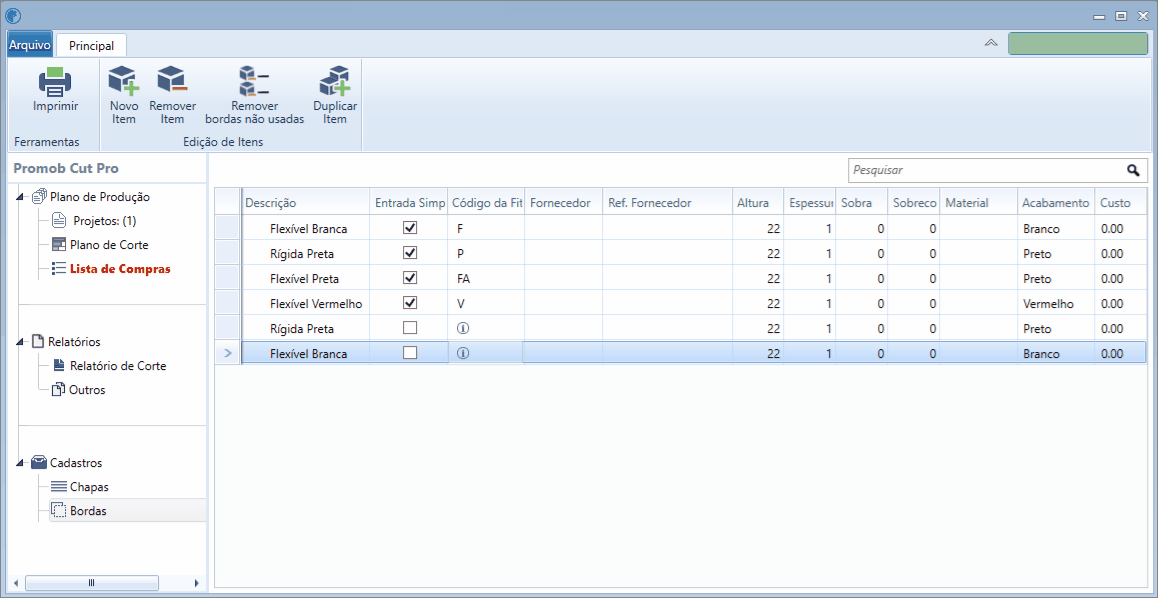
Para editar as informações da borda
1. Selecione a linha da tabela referente à borda que deseja editar e realize as alterações necessárias;
2. Clique sobre o botão Duplicar, para duplicar as informações de uma borda já cadastrada; 

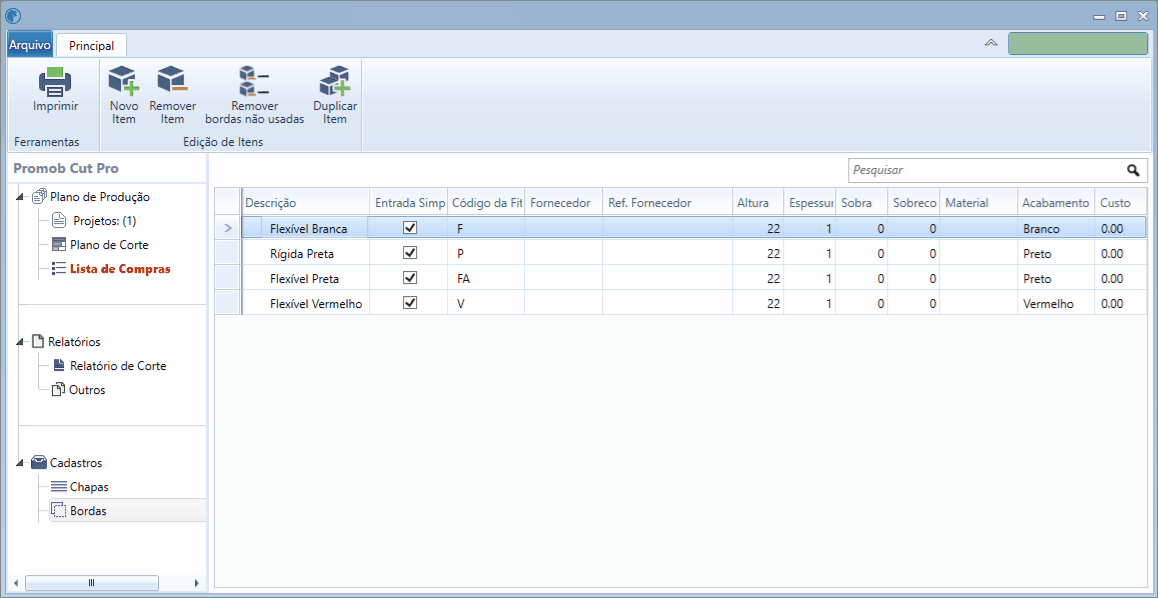
Revise como gerar relatório de bordas aqui.